Η απενεργοποίηση των ειδοποιήσεων των Microsoft Windows 10 μπορεί να είναι ευλογία εάν έχετε την τάση να λαμβάνετε πολλές από αυτές. Έχετε πάντα την επιλογή να ελέγχετε οι ίδιοι τις ειδοποιήσεις αργότερα και να μην χρειάζεται να αντιμετωπίζετε αυτές τις ειδοποιήσεις που αποσπούν την προσοχή.
Μην με παρεξηγείτε, οι ειδοποιήσεις είναι προφανώς χρήσιμες, αλλά υπάρχουν στιγμές που κάνουν περισσότερο κακό παρά καλό. Με τις παρακάτω συμβουλές, θα μπορείτε να απενεργοποιήσετε όλα τα είδη ειδοποιήσεων των Windows.
Πώς να απενεργοποιήσετε τις ειδοποιήσεις μπαλονιών
Για να απενεργοποιήσετε τις ειδοποιήσεις μπαλονιών, πατήστε το κουμπί "Windows" και "Rκουμπί για να ανοίξετε το Τρέξιμο κουτί. Μόλις ανοίξει, πληκτρολογήστε "regedit» και το μητρώο των Windows θα πρέπει να ανοίξει. Ψάξτε προσεκτικά για αυτό το κλειδί:
- HKEY_CURRENT_USER\Software\Microsoft\Windows\CurrentVersion\Explorer\Advanced
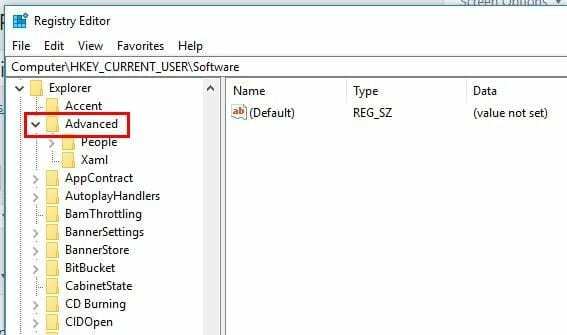
Δημιουργήστε ένα νέο κλειδί κάνοντας δεξί κλικ στο δεξί παράθυρο και επιλέξτε «Νέος“, > “DWORD (τιμή 32 bit)“.
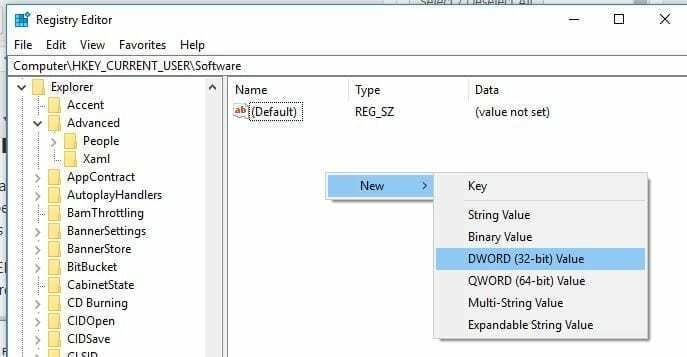
Μόλις το δημιουργήσετε, θα πρέπει να το ονομάσετε "
Ενεργοποίηση BalloonTips“. Θα χρειαστεί να κάνετε δεξί κλικ στο κλειδί που δημιουργήσατε πρόσφατα και να κάνετε κλικ στο «Τροποποιώ“. Στο "Δεδομένα αξίας” στο πλαίσιο, βεβαιωθείτε ότι ο αριθμός εκεί είναι μηδέν. Για να είναι μόνιμες οι αλλαγές, θα πρέπει να επανεκκινήσετε τον υπολογιστή σας.Πώς να απενεργοποιήσετε τις ειδοποιήσεις σήματος στο Microsoft Edge
Οι ειδοποιήσεις σημάτων μπορούν να προβληθούν σε υποστηριζόμενες εφαρμογές Universal Platform Windows και στο κουμπί Action Center στη γραμμή εργασιών που εμφανίζει μια ειδοποίηση που πρέπει να σας εμφανίσει μια συγκεκριμένη εφαρμογή.
Εάν προτιμάτε να μην βλέπετε αυτές τις ειδοποιήσεις, μπορείτε εύκολα να τις απενεργοποιήσετε κάνοντας τα εξής. Πατήστε το πλήκτρο Windows και το πλήκτρο I για να ανοίξετε την εφαρμογή Ρυθμίσεις. Επιλέξτε "Εξατομίκευση” > “Γραμμή εργασιών" > Απενεργοποιήστε το "Εμφάνιση σημάτων στα κουμπιά της γραμμής εργασιών” επιλογή.
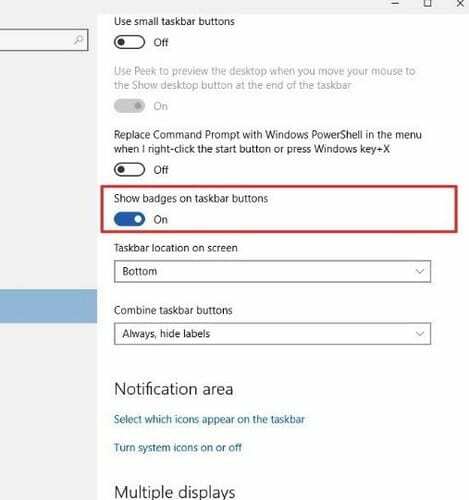
Λάβετε υπόψη ότι αυτές οι οδηγίες δεν θα εμποδίσουν την εμφάνιση των ειδοποιήσεων στο Κέντρο ενεργειών κουμπί. Για να απενεργοποιήσετε την εφαρμογή και τα εικονίδια σήματος για το κουμπί, θα χρειαστεί να κάνετε δεξί κλικ στο "Κέντρο ενεργειώνκουμπί ” στη δεξιά γωνία της γραμμής εργασιών.
Επιλέξτε Να μην εμφανίζονται εφαρμογές και Να μην εμφανίζεται ο αριθμός των νέων ειδοποιήσεων. Εάν κάνετε κύλιση προς τα κάτω λίγο περισσότερο, μπορείτε επίσης να απενεργοποιήσετε το "Show My People” ειδοποιήσεις. Απλώς απενεργοποιήστε την επιλογή και οι ειδοποιήσεις θα εξαφανιστούν.
Πώς να απενεργοποιήσετε τις Γενικές Ειδοποιήσεις
Η απενεργοποίηση γενικών ειδοποιήσεων είναι επίσης μια εύκολη δουλειά. Απλώς κάντε κλικ στο "Κέντρο ενεργειώνεικονίδιο " και κάντε κλικ στο "Όλες οι ρυθμίσεις” επιλογή.
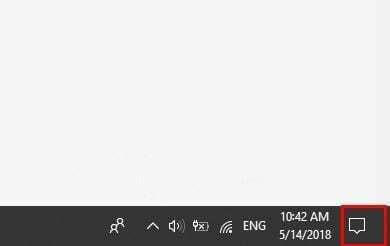
Μόλις μεταβείτε στις Ρυθμίσεις, επιλέξτε "Σύστημα” > “Ειδοποιήσεις & Ενέργειες" στην αριστερή πλευρά της οθόνης σας. Υπό "Ειδοποιήσεις", θα δείτε όλα όσα μπορείτε να απενεργοποιήσετε τις ειδοποιήσεις. Για παράδειγμα, μπορείτε να απενεργοποιήσετε τις ειδοποιήσεις για:
- Εμφάνιση ειδοποιήσεων στην οθόνη κλειδώματος
- Εμφάνιση υπενθυμίσεων και εισερχόμενων κλήσεων VoIP στην οθόνη κλειδώματος
- Λάβετε ειδοποιήσεις από εφαρμογές και άλλους αποστολείς
- Λάβετε συμβουλές, κόλπα και προτάσεις καθώς χρησιμοποιείτε τα Windows
- Δείξτε μου την εμπειρία καλωσορίσματος των Windows μετά από ενημερώσεις και περιστασιακά όταν συνδέομαι για να επισημάνω ό, τι νέο υπάρχει και προτείνεται
Θα πρέπει όλα να είναι ενεργοποιημένα από προεπιλογή. Απλώς κάντε κλικ στο κουμπί για να τα απενεργοποιήσετε γρήγορα. Εάν κάνετε κύλιση προς τα κάτω λίγο περισσότερο, μπορείτε επίσης να απενεργοποιήσετε τις ειδοποιήσεις από αποστολείς όπως "Cortana“, “Microsoft Store”, “OneDrive" κι αλλα.
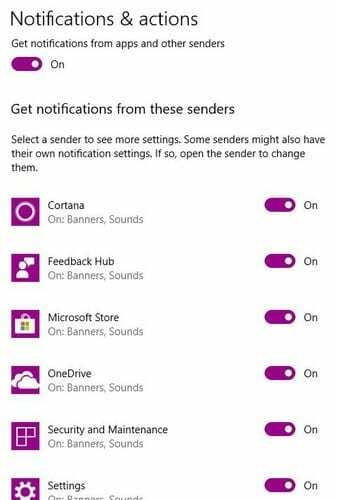
συμπέρασμα
Οι ειδοποιήσεις έχουν σκοπό να σας κρατούν ενήμερους, αλλά μερικές φορές, μπορεί να υπερβούν λίγο. Με αυτές τις συμβουλές, μπορείτε τελικά να διατηρήσετε υπό έλεγχο αυτές τις ειδοποιήσεις και να συγκεντρωθείτε σε ό, τι κάνετε.